
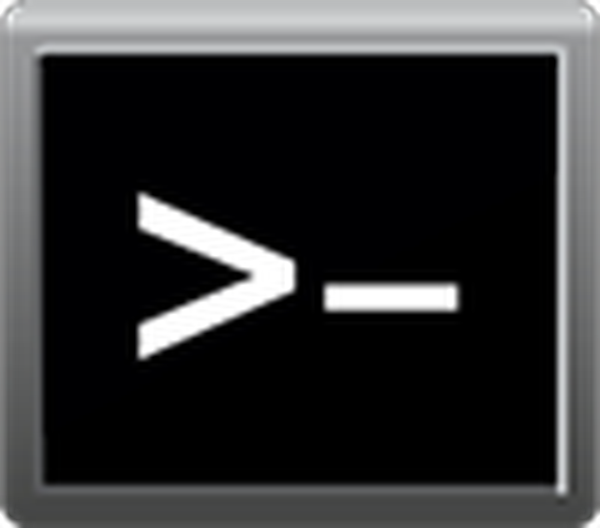
Številne težave in delovne situacije v operacijskem sistemu Windows 10 zahtevajo izvajanje sistemskih ukazov v ukazni vrstici. Večine navodil v internetu, namenjenih "top deset", je nemogoče izvesti, ne da bi zagnali to sistemsko orodje, njihovi avtorji pa ne zaidejo vedno v podrobnosti, kako odpreti ukazni poziv v operacijskem sistemu Windows 10, še posebej, če bi moral delovati s skrbniškimi pravicami.
Kaj je tako težko pri zagonu ukazne vrstice, ki je bila v XP-ju in "sedmerici" izvedena z izvajanjem enega ukaza ali s klikom na ustrezno bližnjico v razdelku Start, ki se imenuje "Dodatki". Dejstvo je, da v programu Start te bližnjice na običajnem mestu ni več in je gumb Run v novem operacijskem sistemu izginil, ker je tema potrebna podrobna obravnava.
Nato se naučimo, kako v Windows 10 odpreti ukazni poziv z vsemi možnimi metodami, tako s skrbniškimi privilegiji kot v standardnem načinu. Med metodami, opisanimi v članku, bodo celo izkušeni uporabniki sami naredili veliko odkritij, na primer klicanje konzole iz katerega koli imenika raziskovalca.
Vsebina- Najlažji način za priklic ukaznega okna
- Uporaba funkcije iskanja v sistemu Windows 10
- Zaženite ukazno vrstico prek raziskovalca
- Uporabljamo ukaz "cmd"
Najlažji način za priklic ukaznega okna
Najhitrejši in najpreprostejši zagon sistemskega orodja je uporaba funkcionalnosti novega menija z imenom WinX, katerega ime je nastalo iz kombinacije tipk, ki ga kličejo.
- Gumbe pritisnemo z ikono okna (Win) in X na tipkovnici ali z desno tipko miške kliknite Start ali opravilno vrstico.
- Na spustnem seznamu sistemskih orodij izberite »Ukazni poziv (Administrator)« ali preprosto »Ukazni poziv«, odvisno od tega, kaj boste počeli v sistemu Windows 10.
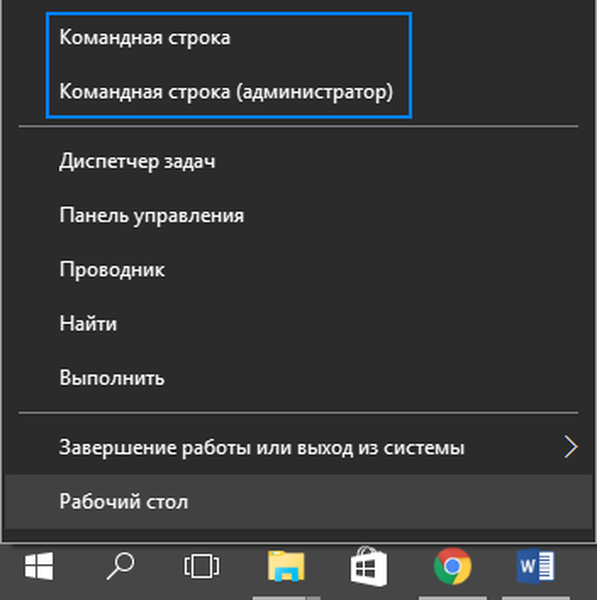
Uporaba funkcije iskanja v sistemu Windows 10
Večina sistemskih, vseh aplikacij drugih proizvajalcev in del sistemskih ukazov se zažene prek iskalne vrstice. Če želite to narediti, vnesite ustrezen ukaz in kliknite "Enter" ali začnite tipkati ime aplikacije in na seznamu rezultatov izberite ustreznega. Gumb za iskanje se v opravilni vrstici ne pokaže za poenostavitev te naloge..
Če je ni, bomo s pomočjo kombinacije Win + S poklicali iskalno polje. Nato vnesemo "ukaz" in po prvih 5-6 črkah v rezultatih iskanja boste videli povezavo za zagon orodja in skozi kontekstni meni ikone ga lahko zaženete s skrbniškimi privilegiji.
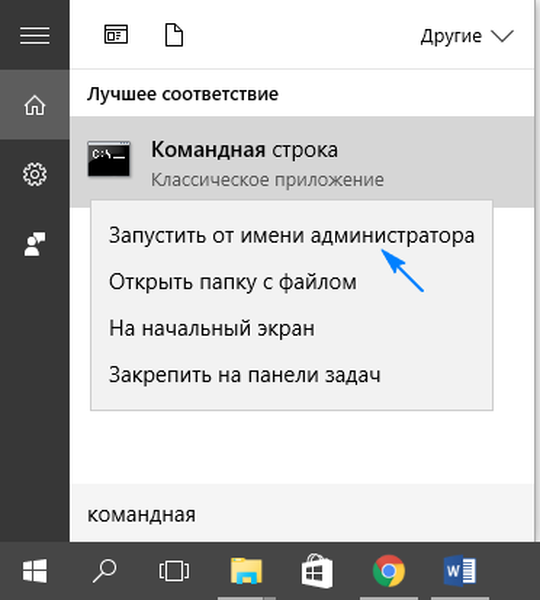
Zaženite ukazno vrstico prek raziskovalca
Verjetno se večina uporabnikov sistema Windows 10 sploh ne zaveda, da OS omogoča klic ukazne vrstice iz katerega koli direktorija, ki je odprt v programu Windows Explorer. To se naredi na naslednji način: držite Shift, z desno miškino tipko kliknite prosti prostor na oknu in se ustavite pri možnosti "Odpri okno ukaza".
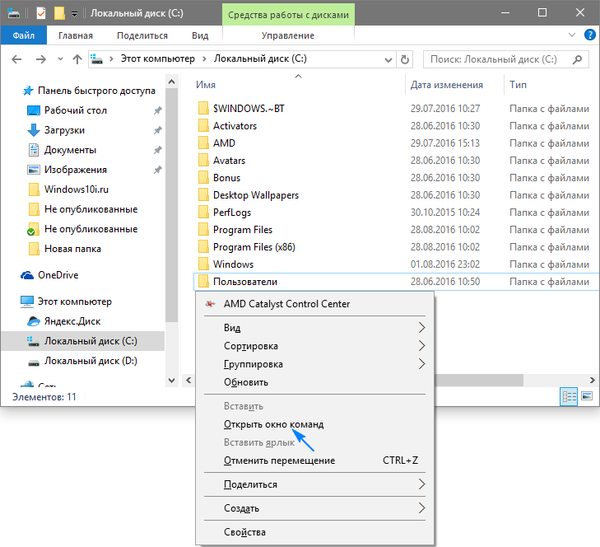
Tako se bo začelo okno s črnim ozadjem, v katerem bo navedena pot do trenutnega imenika.
Žal pokličete orodje s skrbniškimi pravicami, zato ni mogoče.
Uporabljamo ukaz "cmd"
Ukazna vrstica je aplikacija, ki jo pokličete z zagonom datoteke cmd.exe, ki se nahaja v sistemskem imeniku. Za 32-bitni OS je to imenik Windows \ System32, za 64-bitna pa Windows \ SysWOW64.
Po potrebi lahko orodje zaženete neposredno iz imenika, v katerem je shranjeno, ali ustvarite bližnjico na katerem koli priročnem mestu, naj bo to namizje ali opravilna vrstica.
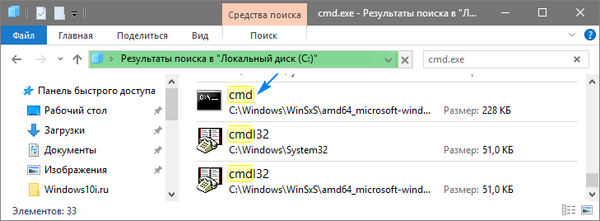
Za referenco: med zagonom ukazne vrstice v operacijskem sistemu Windows 10 z opisanimi metodami se poleg klica iz imenika SysWOW64 odpre tudi datoteka cmd.exe, ki se nahaja v sistemu System32. Za povprečnega uporabnika ni razlike, katera datoteka se bo zagnala, ne bo razlike v funkcionalnosti, kljub različnim velikostim izvedljivih datotek.
Sistemsko konzolo lahko hitro naložite z izvajanjem ukaza cmd.exe v lupini ali iskalni vrstici. Če je vse z drugim jasno, potem obstaja kombinacija Win + R, ki pokliče okno Run. Po vnosu cmd.exe kliknite »V redu« ali »Vnesi«.
In končno. Ne vedo vsi o izvajanju podpore tipkovnice za Ctrl + C in Ctrl + V za delo z besedilom v ukazni vrstici Windows 10. Toda ta možnost je privzeto onemogočena. Njeno aktiviranje poteka na naslednji način:
- Z desno tipko miške kliknite glavo okna;
- izberite postavko "Lastnosti";
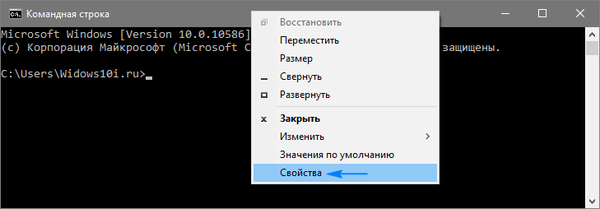
- na prvem zavihku z nastavitvami počistite polje poleg možnosti »Prejšnja izdaja konzole«.
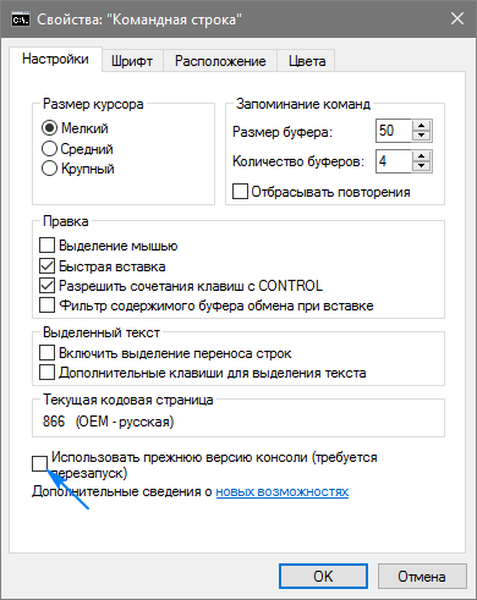
- Kliknite V redu.
- Znova zaženite konzolo.
Na to temo lahko štejemo izčrpano..











